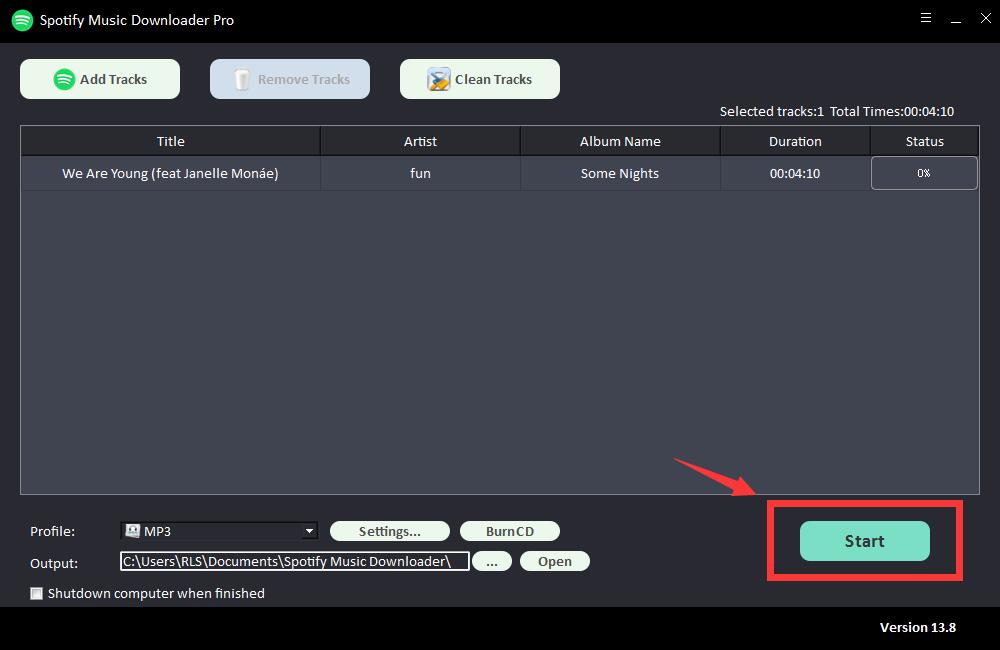在沒有互聯網連接的情況下播放 Spotify 音樂的兩種方法
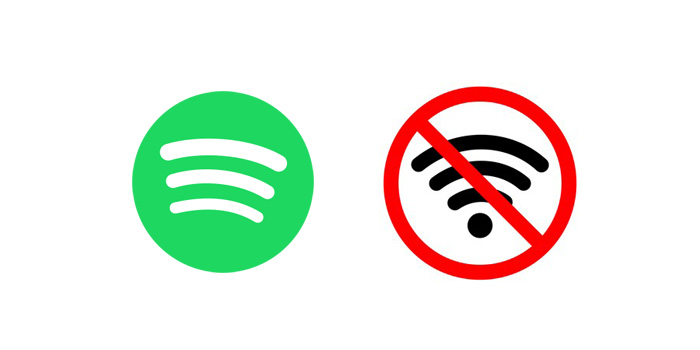
想要下載您喜愛的 Spotify 曲目、專輯和播客,以便在沒有互聯網連接的情況下收聽它們嗎?在這裡,我們將為您提供兩種解決方案:一種是使用 Spotify 離線模式,它可以讓您在沒有連接的情況下播放所有下載的歌曲和播客。另一種是使用受信任的第三方程序將 Spotify 曲目、專輯和播客下載到數字副本 .mp3。現在讓我們開始插圖。
方法一:如何在多台設備上使用 Spotify 離線模式(高級版)
如果您擁有 Spotify Premium 帳戶,您只需幾個步驟即可將 Spotify 曲目、專輯、播放列表和播客下載到您的設備,並在 Spotify 應用上設置離線模式。現在讓我們查看有關如何設置 Spotify 離線模式的簡單教程,這樣您就可以在沒有互聯網連接的任何地方收聽 Spotify 音樂。
開始之前,請確保您已升級到 Spotify Premium,並且已連接互聯網,以便您可以下載 Spotify 音樂。
第 1 步:下載 Spotify 音樂、播放列表或播客
在進入離線模式之前,您需要下載 Spotify 音樂、播放列表或播客,以便在沒有互聯網連接的情況下使用。您可以打開要下載的音樂或播放列表,然後打開任意歌曲或播放列表右上角的"下載"按鈕。
第 2 步設置 Spotify 離線模式
下載完所有音樂和播放列表後,您可以繼續設置 Spotify 應用的離線模式。
對於 PC 或 Mac:打開 Spotify,點擊"..." --> 點擊文件 --> 選擇離線模式(在 Mac 上打開 Spotify,點擊 Apple 菜單中的 Spotify,選擇離線模式)。
啟用 Spotify 離線模式後,您可以在沒有互聯網連接的情況下播放已下載的音樂。
方法 2:下載 Spotify 曲目/播放列表/播客以供離線欣賞(Spotify 免費)
在這一部分中,我們將向您展示如何使用免費的 Spotify 音樂下載器從 Spotify 下載曲目、播放列表或播客,作為 MP3、AAC、FLAC、WAV、AIFF 或 ALAC 的數字副本,無需高級版,以便您享受它們在手機、iPod 等多種設備上,沒有互聯網連接。
這是有關如何使用免費 Spotify 音樂下載器將 Spotify 曲目、播放列表或播客下載到 PC 或 Mac 的教程。
第 1 步:單擊"添加曲目"按鈕。將 Spotify 歌曲的 URL 複製並粘貼到 Free Spotify Music Downloader 的框中,然後單擊"解析"按鈕繼續。

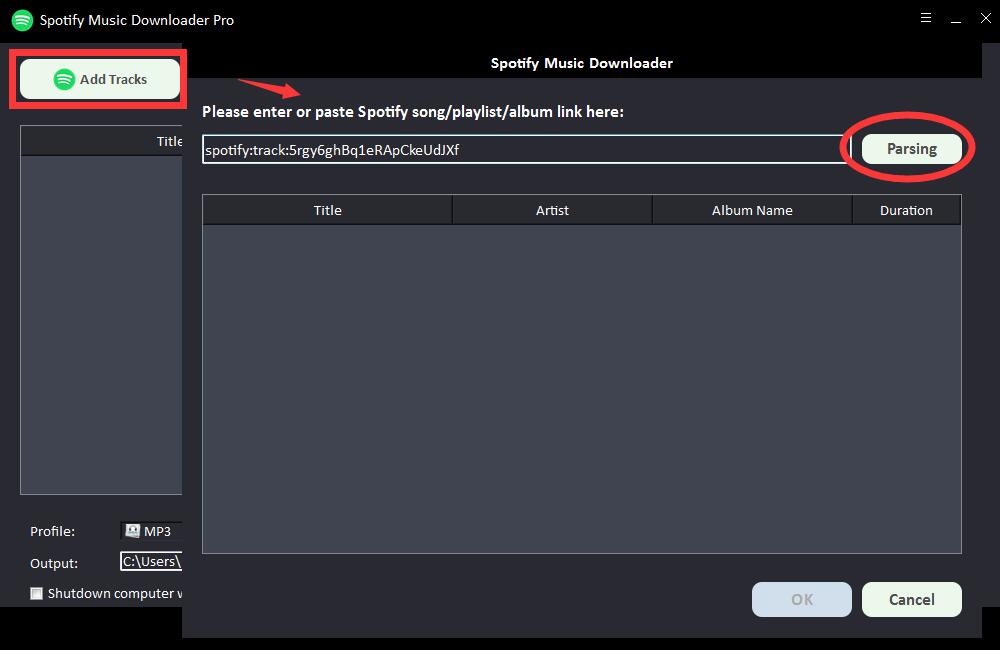
片刻之後,將顯示有關 Spotify 歌曲的所有信息,例如標題、藝術家、專輯名稱和持續時間。點擊"確定"確認並進入下一步。
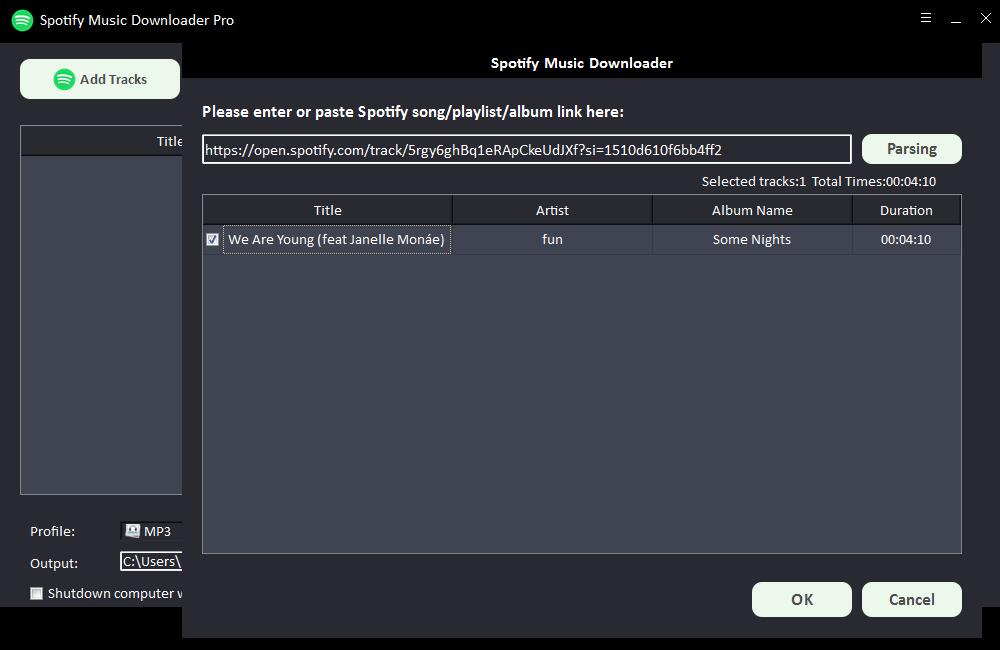
第 2 步:從"配置文件"下拉列表中選擇輸出音頻格式,或者您可以單擊"設置"更改比特率和採樣率。
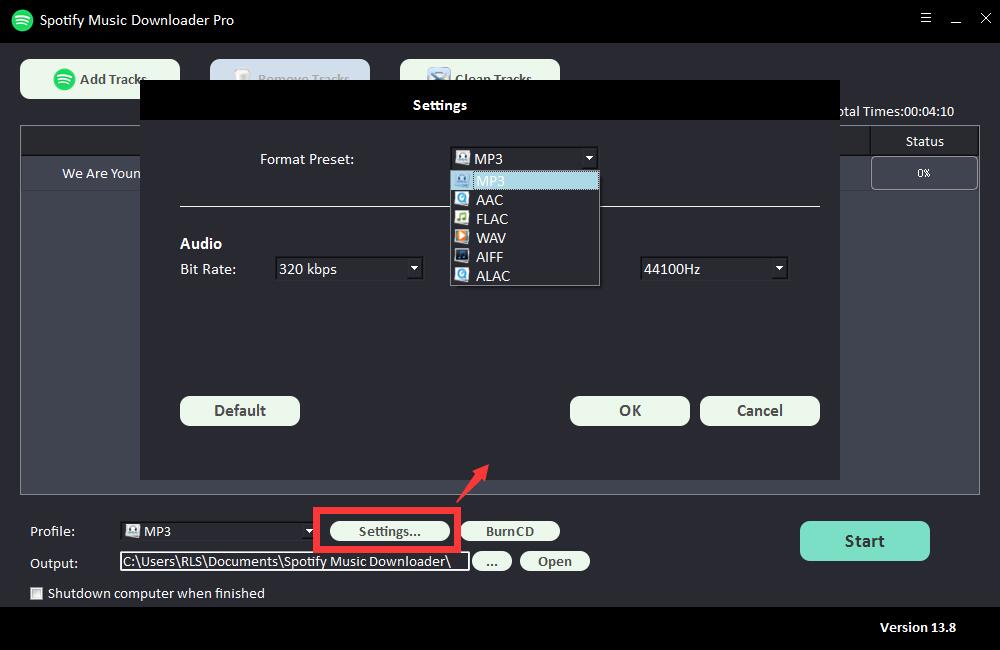
第 3 步:選擇輸出目的地,然後單擊"開始",它將開始下載並將 Spotify 歌曲、播放列表、專輯和 Podcast 轉換為 MP3、AC、FLAC、WAV、AIFF、ALAC、AUTO 和其他常見音頻文件.